时间:2020-01-19 12:00:05来源:系统之家
有了电脑怎么能不会重装系统呢,如果你不会的话,将会是一键麻烦的事情,毕竟很多小伙伴都遇到过系统卡顿,中病毒,或者兼容问题,这都是要重装系统才能解决的问题,而如果你不会,就要去电脑修理店花费一笔资金或者麻烦别人。而今天小编就给大家分享这篇安装教程,图文教学可以让你方便、快速的学会它,以后自己就能重装系统,感兴趣的小伙伴可以前来了解一下。

重装系统步骤
1、重装系统会格式化系统盘,需要将重要资料备份到其他盘。
2、下载装机吧一键重装系统软件,为避免重装系统后出现无网络的情况,建议大家下载驱动人生网卡版到D盘。
3、打开装机吧,重装系统会修改启动项,需要退出杀毒软件。

4、选择一键装机中的系统重装,即可开始重装系统。
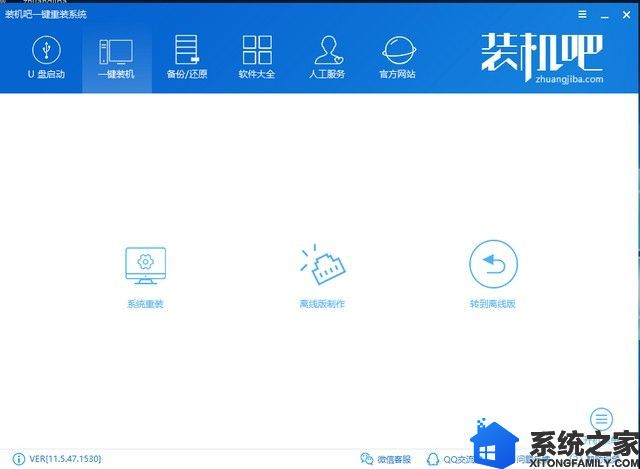
5、检测安装环境,可以看到电脑的一些信息,安装win7系统必须是MBR分区。点击下一步
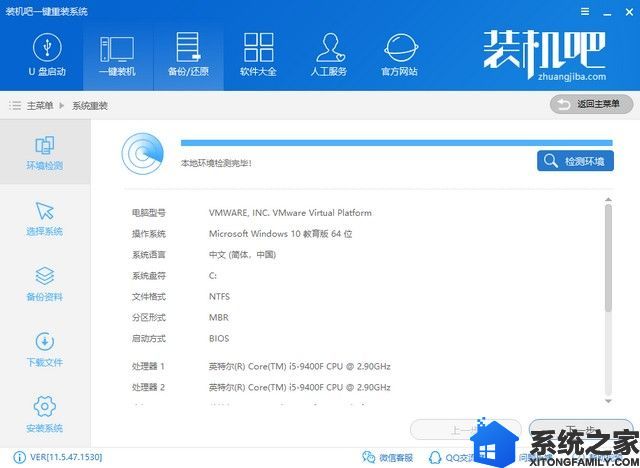
6、装机吧提供微软官方原版系统,选择需要安装的win7系统。
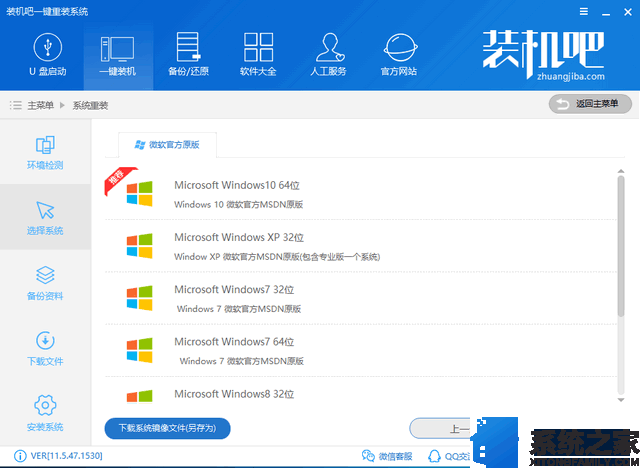
7、选择备份资料,没什么重要资料或者手动备份过就直接点击下一步,弹出询问窗口,点击安装系统
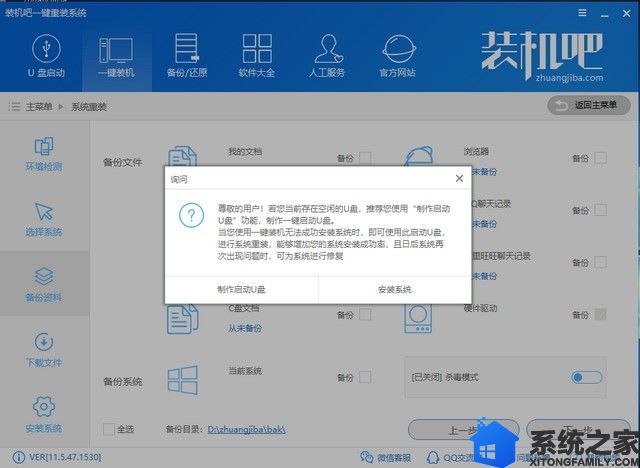
8、接下来就等待系统的自动安装就可以啦,之后重启电脑回到xin7系统桌面就代表重装完成了。

以上就是惠普14-d046TU一键重装win7系统的详细操作步骤,是不是很简单,小伙伴们都学会了吗?